Предупреждение и решение о нехватке места на диске в Windows Server 2008 R2
В Windows 2008 Server, если на системном диске C мало свободного места, Windows выдает всплывающее окно. Оповещение «Недостаточно места на диске», говоря: «Юу вас заканчивается место на диске в системе C: Чтобы освободить место на этом диске, удалив старые или ненужные файлы, нажмите здесь…

Windows создает предупреждение о нехватке места на диске, чтобы предупредить пользователей компьютеров, когда на их жестком диске заканчивается свободное место на диске. Недостаток места на диске Windows 2008 Server может вызвать множество проблем, например:
- Сервер работает намного медленнее или зависает.
- Вы не можете устанавливать какие-либо приложения или обновления Windows.
- Сбой системы, если остается слишком мало свободного места.
Вам лучше решить проблему нехватки места на вашем сервере как можно быстрее. Никому не нравится видеть системный сбой, в этом случае вам придется заново держать сервер в автономном режиме в течение длительного времени. Чтобы решить проблему нехватки места на диске в Windows Server 2008, сначала попробуйте очистить диск, а затем расширьте диск c как можно больше. Освободив место, вы можете временно отключить предупреждение о нехватке места на диске, но это предупреждение может появиться в будущем, потому что обновления системы и файлы, приложения и другие файлы будут постоянно занимать свободное место на диске C. Чтобы полностью решить эту проблему, вы должны расширить диск C до большего размера. Для экономии времени вы можете перейти к шагу, чтобы расширить диск C непосредственно.
Освободите место, чтобы отключить мало места на диске
Вариант 1: удалить временные файлы
Нажмите Start > Run, ввод "% Temp%»Или шаг за шагом открыть каталог« C: \ Users \ Administrator \ AppData \ Local \ Temp »
Вариант 2: удалить старые теневые копии
Открыто "Мой компьютер«, Щелкните правой кнопкой мыши диск C, выберите Объекты, переключить на "Теневые копии», Удалите старые копии тома.
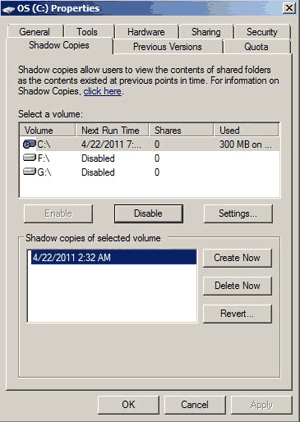
Вариант 3. Очистите корзину и уменьшите размер используемого диска
Очистите корзину, щелкнув ее правой кнопкой мыши, но перед этим вам лучше открыть ее, чтобы проверить, можно ли удалить эти файлы навсегда.
Чтобы уменьшить размер использования диска корзины:
Щелкните правой кнопкой мыши Корзина > ОбъектыВы можете легко настроить размер.
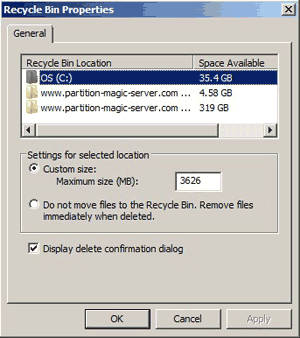
Вариант 4: удалить старые вещи
Удалите программу, которую вы больше не используете, и удалите соответствующие файлы.
Вариант 5. Запустите Windows Clean Manager.
В Windows уже имеется встроенный очиститель, который выполняет простые базовые задачи для освобождения дискового пространства.
Для доступа нажмите Start -> Run -> тип cleanmgr -> нажмите ОК.
Измените способ запуска вашего сервера
- Храните данные отдельно от операционной системы, один раздел для операционной системы, один раздел для приложений и другие для данных.
- Измените путь загрузки и кэширования приложений по умолчанию с диска C.
- Если вы включаете точку резервного копирования и восстановления Windows, не устанавливайте ее слишком большой.
- Регулярно удаляйте кэши и временные файлы с помощью утилиты очистки Windows.
Что делать, если не удается освободить большое количество свободного места? Да, описанные выше шаги очень полезны для сервера, который никогда не освобождает дисковое пространство, но для сервера, который регулярно обслуживается или диск C сервера был создан слишком маленьким, вам лучше продолжить расширение диска C. В противном случае в ближайшем будущем вы увидите предупреждение о нехватке места на диске в Server 2008.
Программное обеспечение для раздела сервера может занимать свободное место у других томов и добавлять на диск C, так что будет много свободного места для использования.
Разверните диск C, чтобы исправить недостаток дискового пространства
Шаг 1: Скачать и установить NIUBI Partition Editor, щелкните правой кнопкой мыши диск D: и щелкните «Resize/Move Volume».
Шаг 2: Во всплывающем окне перетащите оставил граница правота взять свободное место из D.

Нажмите OK и обратно в главное окно, 20 ГБ нераспределенного пространства, занимаемого диском D, созданным за диском C :.
Шаг 3: Щелкните правой кнопкой мыши C привод и выберите «Resize/Move VolumeСнова во всплывающем окне перетащите правую граница правота удерживать нераспределенное пространство.

Нажмите OK и обратно в главное окно, 20 ГБ свободного места добавлено в диск C. Нажмите Применить вверху слева выполнить, готово!
Как видите, удлинить диск C очень просто. Что делать, если в D недостаточно свободного места? Это не имеет значения, просто возьмите с других дисков того же диска.
Видеогид, чтобы добавить больше свободного места на диск C
(Рекомендуйте полноэкранный режим, щелкнув квадрат в правом нижнем углу этого видео)
В итоге
Когда появится предупреждение о нехватке места на диске в Windows Server 2008, освободите место на диске с помощью программы очистки Windows, а затем добавьте больше свободного места с других томов на диск C. NIUBI Partition Editor может помочь вам изменить размер разделов без потери данных. Помимо сжатия, перемещения и расширения разделов, он помогает выполнять множество других операций по управлению разделами диска.





